
Kā jūs atspējojat darbvirsmas skatu, lai noklikšķinātu uz fona attēliem MacOS Sonomā
Kā jūs atspējojat darbvirsmas skatu, lai noklikšķinātu uz fona attēliem MacOS Sonomā

Ja, noklikšķinot uz tapetes, vairs nevēlaties parādīt darbvirsmu, šajā apmācībā skatiet soli pa solim Atspējot galddatoru skatu, lai noklikšķinātu uz fona attēliem MacOS SonomāApvidū Jaunā funkcija, ko ievada Apple, lai nodrošinātu Ātra piekļuve darbvirsmai un noklusējuma logrīkiem galddatoriemApvidū
Sonomas macOS Tas nāk ar daudzām interesantām ziņām un funkcijām, un darbvirsmas logrīku ieviešana ir viens no tiem. Ir pirmo reizi operētājsistēma Makulatūra Atbalsta logrīkus tieši uz darbvirsmas.
Lai pēc iespējas ātrāk nodrošinātu piekļuvi darbvirsmas logrīkiem, Apple ir ieviesis iestatījumu, lai redzētu galddatoru, izmantojot vienkāršu klikšķi uz fona attēliem. Visas atvērtās lietojumprogrammas tiek paslēptas ekrāna sānos. Viņu atgriešanās ekrānā tiek veikta arī ar vienkāršu klikšķi uz darbvirsmas.
Ātra darbvietas vizualizācija nav jauna funkcija. Atslēgu kombinācija Fn+F11 to jau darīja, un lietotāji klēpjdatori MacBook Pro Skārienjoslu modeļi jau sen ir tikuši galā ar šo funkciju. Tas ir jaunais aktivizācijas veids, vienkāršs noklikšķinot uz darbvirsmas, kas daudziem lietotājiem ir satraucoši. Ieskaitot mani. Tātad, ja, noklikšķinot uz darbvirsmas, nevēlaties pazust visas atvērtās lietojumprogrammas, vislabākā ideja ir atspējot šo opciju MacOS Sonoma.
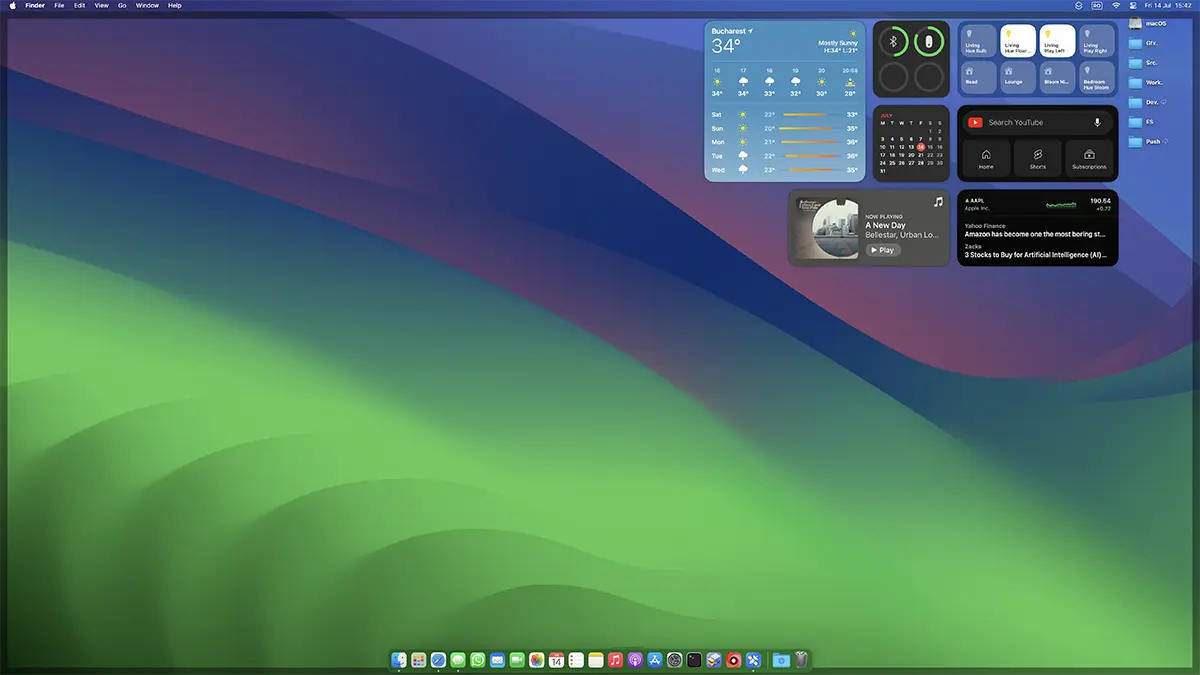
Kā jūs atspējojat darbvirsmas skatu, lai noklikšķinātu uz fona attēliem MacOS Sonomā
Darbvirsmas skatīšanās opcija, noklikšķinot uz fona attēliem MacOS Sonoma operētājsistēmā “Click wallpaper to show desktop items“Apvidū To var atstāt aktīvu tikai tad, ja to lieto “Stage Manager“Apvidū
System Settings → Desktop & Dock
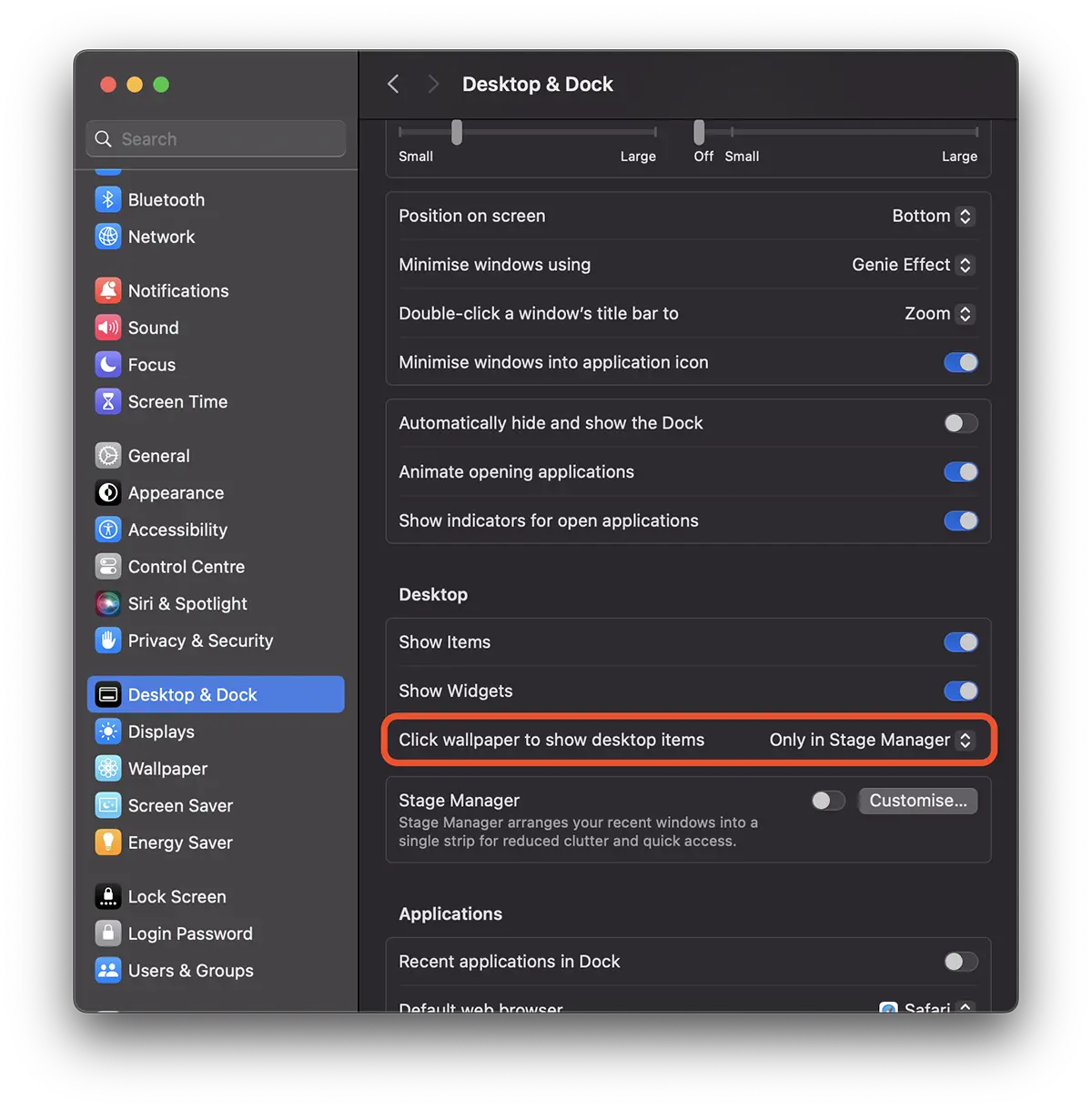
Izvēlieties šo opciju, lai tā būtu pieejama tikai tad, kad tiek aktivizēta “Stage Manager“Apvidū
Arī šeit jūs varat aktivizēt / atspējot kopējo darbvirsmas logrīkus un ITM (mapes, faili, diskdziņi) uz darbvirsmas.
Kā jūs atspējojat darbvirsmas skatu, lai noklikšķinātu uz fona attēliem MacOS Sonomā
Kas jauns
Pret Slepens
Kaislīgi par tehnoloģiju es ar prieku rakstu vietnē Stealthsetts.com, sākot ar 2006. gadu. Man ir bagātīga pieredze operētājsistēmās: macOS, Windows un Linux, kā arī programmēšanas valodās un emuāru veidošanas platformās (WordPress) un tiešsaistes veikaliem (Woocommerce, Magento, Presashop).
Skatīt visas Stealth ziņas











